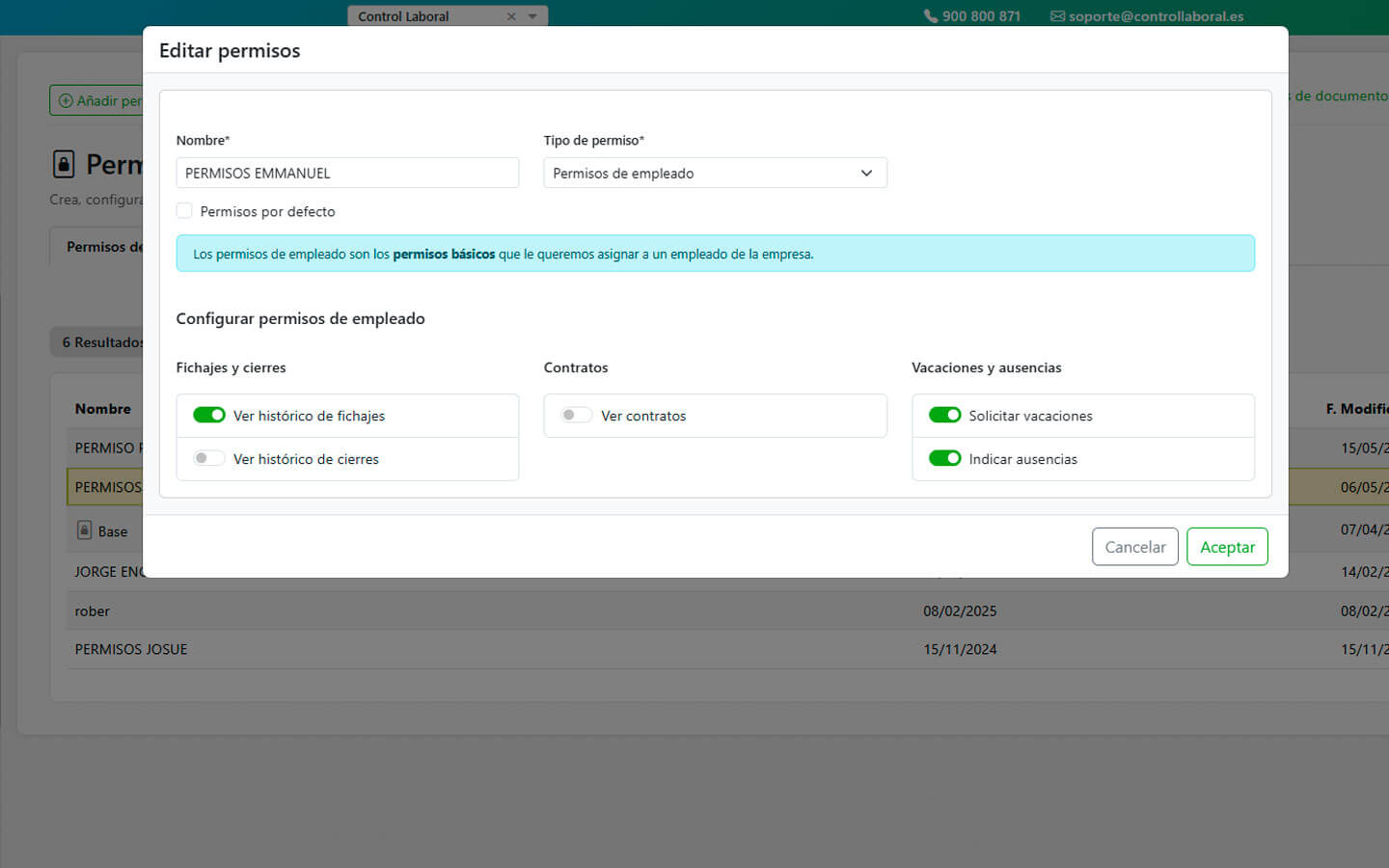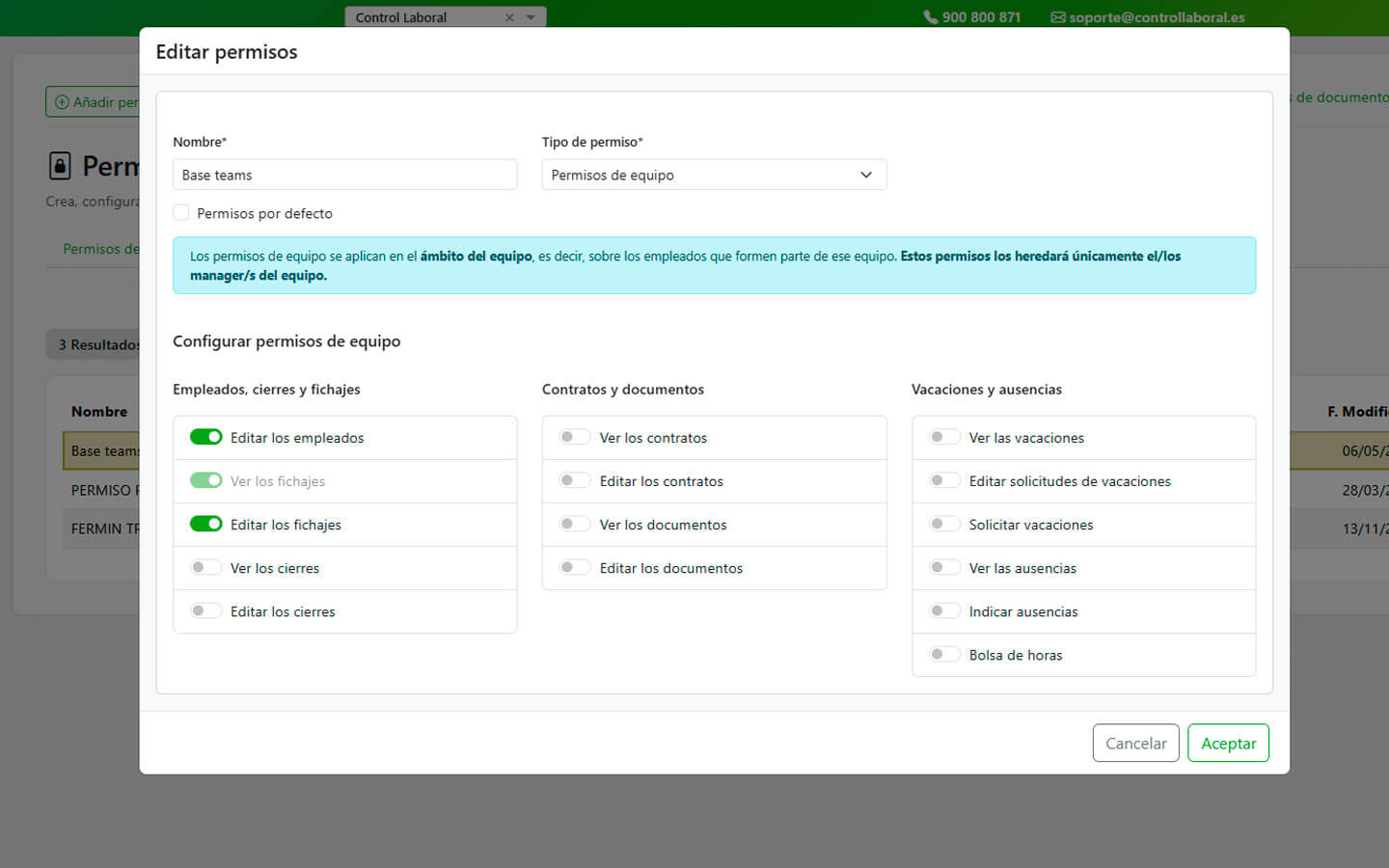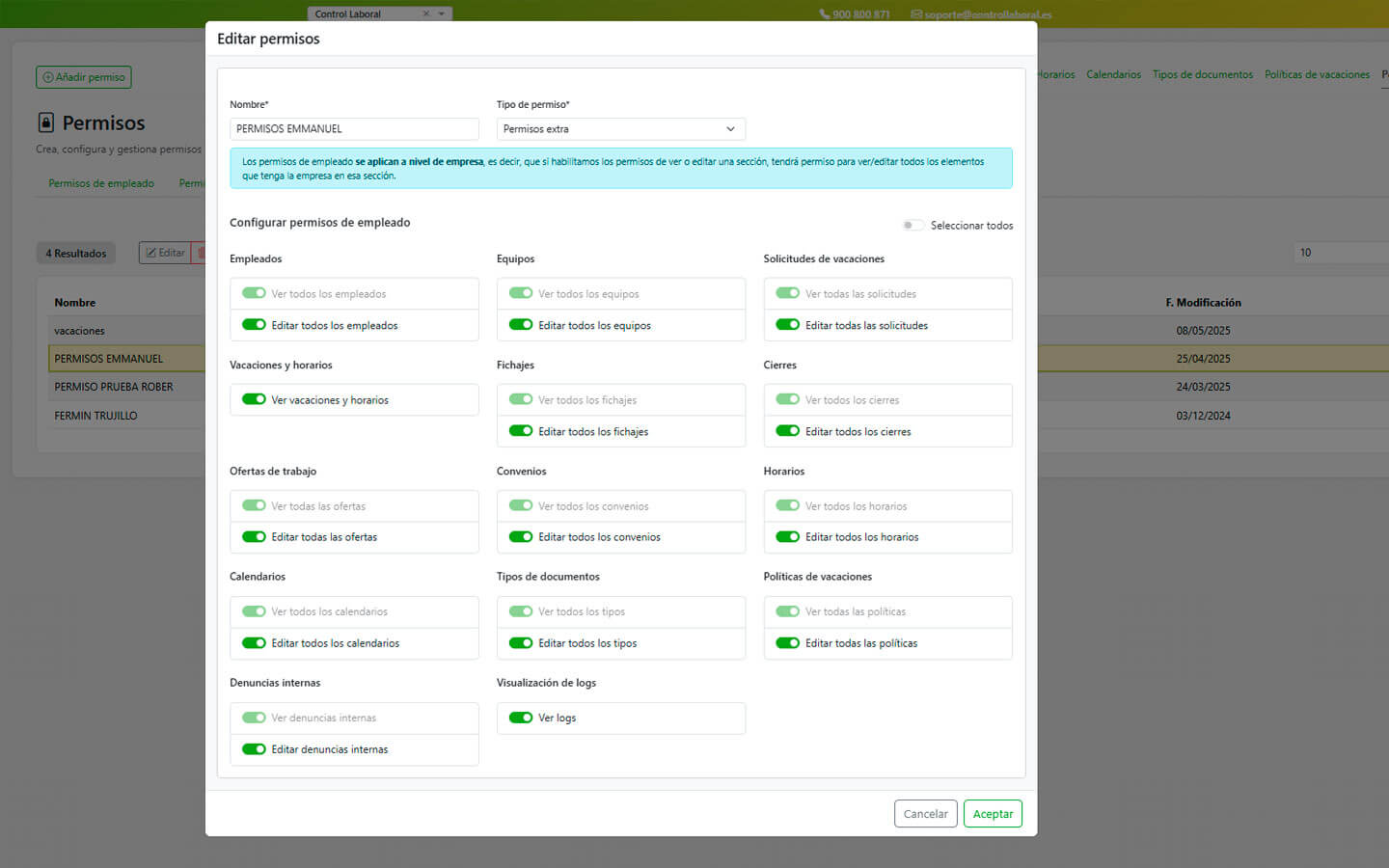Permisos
Desde esta sección puedes configurar los niveles de acceso y edición de los empleados, managers o perfiles concretos, asegurando que cada usuario vea y gestione solo lo que le corresponde.
1. Accede a la configuración de los permisos
- Dirígete al menú lateral izquierdo.
- Accede a Configuraciones.
- Selecciona la opción Permisos.
Al acceder verás el permiso base creado automáticamente al registrar tu empresa en la plataforma. Según configures y crees tu permisos te aparecerán en este espacio de trabajo, pudiendo seleccionar que tipo de permiso quieres modificar en el menú.
2. Crear un permiso
- Selecciona el permiso que deseas modificar o utiliza el botón Añadir nuevo permiso.
- Al hacer clic, se abrirá una ventana con la configuración detallada.
- Si el permiso está marcado como permiso por defecto, puedes:
- Desmarcarlo para dejar de usarlo como base.
- Editar su configuración actual.
- Crear uno nuevo personalizado.
A continuación, deberás indicar el tipo de permiso que deseas configurar:
- Permisos de empleado
- Permisos de equipo
- Permisos extra
3. Permisos de empleado
Son los permisos individuales asignados a cada trabajador, que definen lo que puede ver o gestionar desde su perfil personal:
- Fichajes y cierres: permitir ver el histórico de fichajes y/o el histórico de cierres.
- Contratos: permitir o restringir la visualización de su contrato.
- Vacaciones y ausencias:
- Solicitar vacaciones.
- Indicar ausencias.
4. Permisos de equipo
Estos permisos aplican sobre los empleados que forman parte de un equipo, y los heredan exclusivamente los managers asignados a dicho equipo. Incluyen:
➤ Empleados, fichajes y cierres
- Ver y/o editar empleados del equipo.
- Ver y/o editar fichajes.
- Ver y/o editar cierres.
➤ Contratos y documentos
- Ver y/o editar contratos.
- Ver y/o editar documentos.
➤ Vacaciones y ausencias
- Ver y/o editar solicitudes de vacaciones.
- Solicitar vacaciones en nombre del equipo.
- Ver y/o indicar ausencias.
- Ver la bolsa de horas.
5. Permisos extra
Estos permisos tienen alcance general en toda la empresa. Se asignan a empleados o managers con funciones específicas que requieren un acceso más amplio. Puedes habilitar o restringir las siguientes áreas:
- Empleados: ver y/o editar todos los empleados.
- Equipos: ver y/o editar todos los equipos.
- Solicitudes de vacaciones: ver y/o editar solicitudes.
- Vacaciones y horarios: ver la información asociada.
- Fichajes: ver y/o editar todos los fichajes.
- Cierres: ver y/o editar todos los cierres.
- Ofertas de trabajo: ver y/o editar ofertas activas.
- Convenios: ver y/o editar convenios registrados.
- Horarios: ver y/o editar horarios configurados.
- Calendarios: ver y/o editar calendarios laborales.
- Tipos de documentos: ver y/o editar configuraciones de documento.
- Política de vacaciones: ver y/o editar políticas creadas.
- Denuncias internas: ver y/o editar registros de denuncias.
- Visualización del blog: permitir o no acceso al blog corporativo.
Una vez finalizada la configuración, pulsa Aceptar para guardar los cambios.
6. Editar o eliminar permisos
Desde el panel de permisos podrás:
- Localizar el permiso que desees modificar.
- Selecciona el permiso que quieras editar y selecciona el icono lápiz de editar.
- Para eliminar, seleccionamos el permiso y damos clic en el icono de la papelera eliminar. Saldrá una ventana emergente, donde deberás Aceptar para eliminar definitivamente.